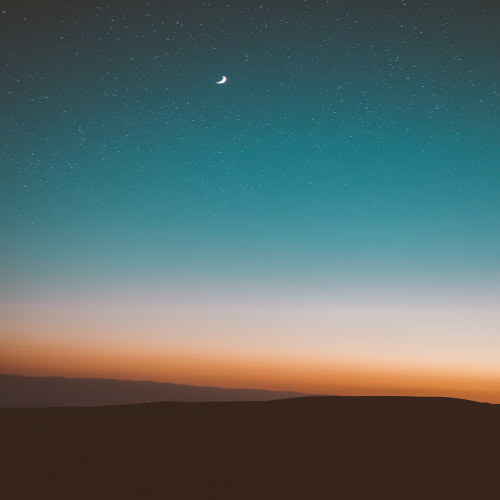![[Git] commit 분석하기](http://i1.daumcdn.net/thumb/C120x120/?fname=https%3A%2F%2Fblog.kakaocdn.net%2Fdna%2FbKInLP%2FbtrHPf8CvPk%2FAAAAAAAAAAAAAAAAAAAAABi46GU4VGeI0DptVMxwq0L1yALjQ7ZcuLHFnrnlsuti%2Fimg.png%3Fcredential%3DyqXZFxpELC7KVnFOS48ylbz2pIh7yKj8%26expires%3D1764514799%26allow_ip%3D%26allow_referer%3D%26signature%3DlPPiks7lzvgmCOa8H9lyk8Vb%252FlY%253D)
실제로 기존의 파일을 삭제, 변경하고 commit한 후, 어떤 내용이 보여지는지 확인해보자. 우선, 기존 파일들을 commit하고 수정, 삭제하자. 이전 포스팅에서의 lions.yaml 파일을 삭제하고, tigers.yaml 파일의 manager항목을 Donald로 변경하고, leopards.yaml 파일을 추가해보자. 그래서 git status를 이용해 상태를 확인해보면 다음을 확인할 수 있다. lions.yaml가 삭제(deleted)되었다는 것, tigers.yaml가 수정(modified)되었다는 것, leopards.yaml가 추가(untracked)되었다는 것을 보여준다. git diff git diff 명령어는 변경 사항을 좀 더 자세히 확인할 수 있다. 어떤 내용이 삭제되고 추가되었는지 확..
![[Git] 프로젝트 관리 & Git 설정](http://i1.daumcdn.net/thumb/C120x120/?fname=https%3A%2F%2Fblog.kakaocdn.net%2Fdna%2FAmDLk%2FbtrHhbzN9TA%2FAAAAAAAAAAAAAAAAAAAAAJb6NPy2KehiBgVvvnFW9c6hxXmjlKjcdwTNX6Fz6wLh%2Fimg.png%3Fcredential%3DyqXZFxpELC7KVnFOS48ylbz2pIh7yKj8%26expires%3D1764514799%26allow_ip%3D%26allow_referer%3D%26signature%3DYe2hqGg0w%252Bs%252B3htsFlAvCAF9hU8%253D)
VScode를 이용하여 Git에 대해 공부할 것이기 때문에, 최상위 폴더를 하나 만들고 VScode로 폴더를 열어 터미널 창으 실행시키면 다음과 같은 화면을 볼 수 있다. git init 이 터미널 창에 git init 명령어를 입력하면, git이 관리하도록 할 수 있다. 폴더 아래에 다음의 두 파일을 만들자. tigers.yaml lions.yaml 파일을 입력하고 반드시 저장해주자. 파일을 단순히 저장한다고해서 이것이 Git에 저장되는 것은 아니다. 하지만 Git이 어떤 파일을 내역으로 저장하기 위해서는 반드시 그 파일이 저장되어야 한다. git status 이 상태에서 터미널 창에 git status 를 입력하자. 현재 폴더에서 폴더의 상황을 Git의 관점에서 보여주는 명령어이다.
![[Git] add, commit 하기](http://i1.daumcdn.net/thumb/C120x120/?fname=https%3A%2F%2Fblog.kakaocdn.net%2Fdna%2FbFhyZH%2FbtrGQ0MvmY7%2FAAAAAAAAAAAAAAAAAAAAAMJVWJjUbrw719W2jwYr_P85MSbC4lTFXYBy_XB9Kaoc%2Fimg.png%3Fcredential%3DyqXZFxpELC7KVnFOS48ylbz2pIh7yKj8%26expires%3D1764514799%26allow_ip%3D%26allow_referer%3D%26signature%3DRLyDK8vRKm7Z5FXe%252B7rnx1uOVBk%253D)
이전에서 만든 프로젝트 디렉토리 안에 파일을 추가해보자. 간단한 파이썬 계산 파일을 만들고 이를 프로젝트 디렉토리 안에 저장한다. def add(a, b): return a+b def sub(a, b): return a-b ls 명령어를 통해 파일을 확인해보면 다음과 같이 파일이 저장된 것을 확인할 수 있다. 이 상태를 TestDir 디렉토리의 첫 번째 버전으로 남겨보자. 이 경우, commit을 사용한다. commit을 처음할 때 꼭 해야하는 설정이 있는데, Git에 commit한 사람을 알려주는 것이다. 누가 commit을 했는지를 기록하는 것이다. 그래야 추후에 누가 commit을 했는지 알 수 있기 때문이다. 혼자 진행하는 경우에는 필요하지 않을 수 있지만, 협업을 하는 경우에는 반드시 남겨야 한..
![[Git] repository 만들기](http://i1.daumcdn.net/thumb/C120x120/?fname=https%3A%2F%2Fblog.kakaocdn.net%2Fdna%2FONZXv%2FbtrGQE3Wk93%2FAAAAAAAAAAAAAAAAAAAAAG_SYv7StmNzrPK5KaoAauO_Bi3r2uXe-tdqzeoh9M14%2Fimg.png%3Fcredential%3DyqXZFxpELC7KVnFOS48ylbz2pIh7yKj8%26expires%3D1764514799%26allow_ip%3D%26allow_referer%3D%26signature%3Dtr6eiD6dATMrNOTpeHpOSIw9MAA%253D)
repository를 만들기 위해 우선 디렉토리를 하나 생성하고 그 폴더 안으로 이동해보자. 이 안에 프로젝트를 위한 각종 파일과 자식 디렉토리를 만든다면 이 디렉토리(TestDir)가 프로젝트 디렉토리가 될 것이다. 그리고 Git으로 이 TestDir의 버전을 관리할 것인데, 이를 위해 어떤 설정이 필요하다. git init 이 커맨드를 입력해보자. 여기서 git 은 Git으로 어떤 작업을 할 때마다 써야하는 커맨드이다. 이 git 뒤에 어떤 커맨드를 붙였는지에 따라 하게되는 작업이 달라진다. 여기서는 git init 는 비어있는 레포지토리를 생성하는 커맨드가 된다. 실제로 TestDir 안을 살펴보면 다음과 같이 .git 디렉토리가 생긴 것을 확인할 수 있다. 이것이 repository이다. 이 .g..